七天上手 CubaseNuendo 速度进阶实用教程1简单音频编辑与导
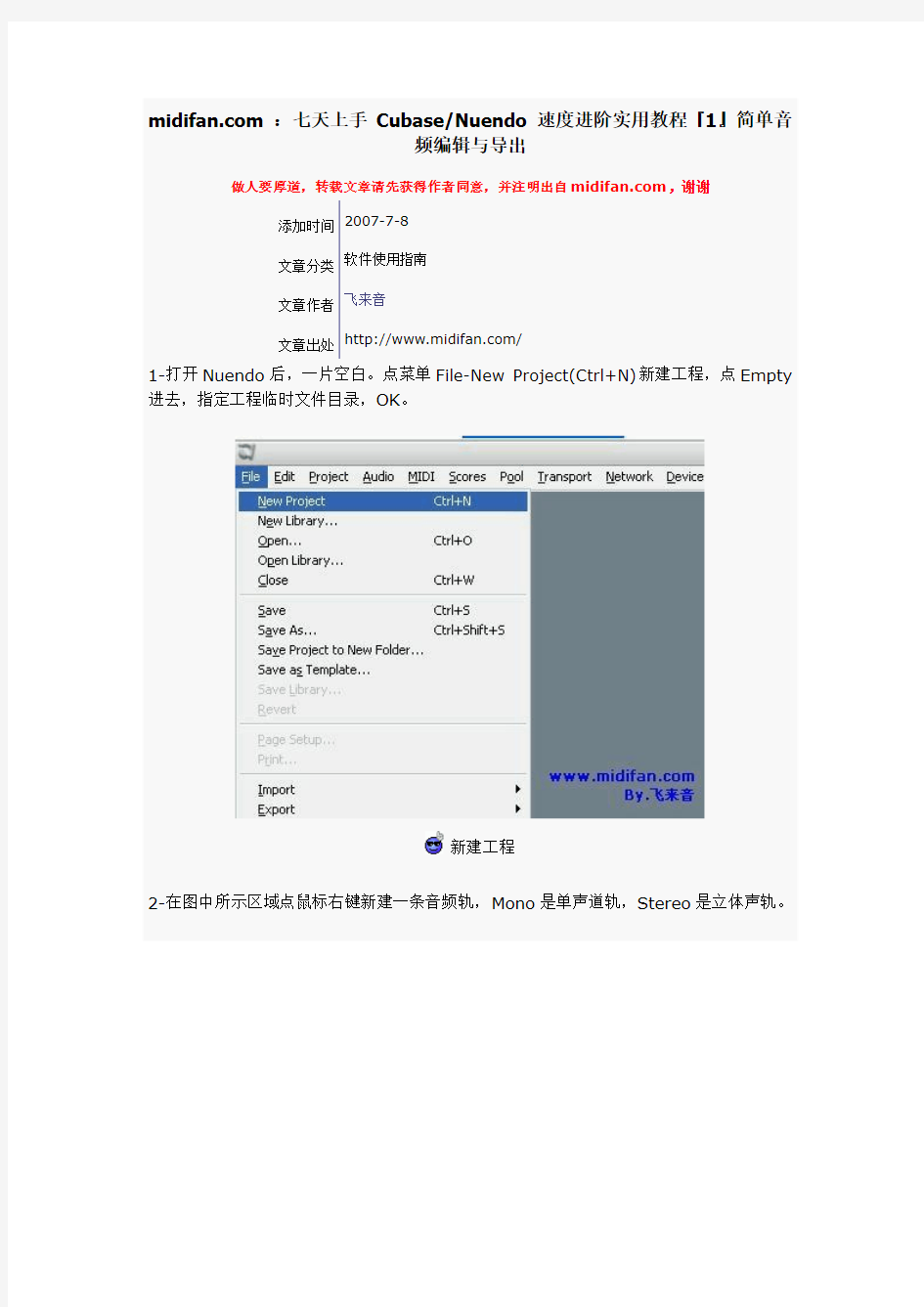

https://www.360docs.net/doc/c112152767.html, :七天上手Cubase/Nuendo 速度进阶实用教程『1』简单音
频编辑与导出
做人要厚道,转载文章请先获得作者同意,并注明出自https://www.360docs.net/doc/c112152767.html,,谢谢
2007-7-8
添加时间
文章分类软件使用指南
文章作者飞来音
https://www.360docs.net/doc/c112152767.html,/
文章出处
1-打开Nuendo后,一片空白。点菜单File-New Project(Ctrl+N)新建工程,点Empty 进去,指定工程临时文件目录,OK。
新建工程
2-在图中所示区域点鼠标右键新建一条音频轨,Mono是单声道轨,Stereo是立体声轨。
新建一条音频轨
3-菜单File-Import-Audio File弹出浏览窗口,选择需要编辑的音频文件,然后OPEN再OK。此时看到音频轨上的波形,可以通过右下边调整波形显示大小。
调整波形显示大小
4-在音轨上可以用横向的推子控制该轨的音量和声像,也可直接输入数值。
控制该轨的音量和声像
操作1:对音频进行快速淡入淡出修改
1-点击音频块,出现红边,在左上角有蓝色小三角。
左上角有蓝色小三角
2-拉动蓝色小三角,已经对音频做了一个粗劣的淡入。
一个粗劣的淡入
3-点击拉出的区域,能精细调整淡入的包络线,点中间的黑线可以增加节点。搞定后OK。淡出也同样方法。
精细调整淡入的包络线
操作2:对音频进行快速包络线控制
1-点击音频轨下面的小+号,拉出包络线控制轨。
拉出包络线控制轨
2-点绿音轨上面的[R],在右边控制轨上的包络线点出节点,编辑音量包络。
编辑音量包络
3-再播放,会发现音量随着包络线起变化了,如果现在按F3弹出调音台来,发现推子跟着动,这就是自动混音。
自动混音
4-你也可以点红音轨上面的[W],然后边播放边在调音台中动推子,那么动过推子后的轨迹就会自动记录成包络线。
推子的轨迹记录成包络线
操作3:对音频进行恒定变速度(灵活变速后面再讲)
1-点工程界面上方,箭头工具的下拉小三角,选择第三个时钟。
选择第三个时钟
2-选中音频块,直接用鼠标拖动右下角的红色小方块,往左边拖是变快,往右边拖是变慢。
拖动右下角的红色小方块
操作4:对音频进行快速移调变调处理(变调不变速)
1-选中音频块,在标尺上面的Transpose处直接打上需要移调的数字(单位可精确到音分)。
Transpose
2-如果你没有那个黑色的事件信息栏,点下图中的这个地方就出来了。
注意黑色的事件信息栏
操作5:对音频进行精细移调变调处理(变调不变速)
1-选中音频块,菜单Audio-Process-Pitch Shift。
Pitch Shift
2-键盘上选择需要改变的音高,类型选择MPEX,Preview试听。
选择需要改变的音高
操作6:正确的导出设置
1-选中音频块,按电脑键盘上的[P]键,让标尺上需要导出的区域变成浅蓝色。当然你也可以通过拉动标尺最左边的小三角,但是千万不能拉成红色,那就是反啦!
让标尺上需要导出的区域变成浅蓝色
2-菜单File-Export-Audio Mixdown,选择导出的路径,格式和码率。
Channels为通道,图中的Stereo Interleaved就是最常用的立体声。Resolution为比特率,图中的16Bit为CD标准。
Sample Rate为采样率,图中的44.1kHz为CD标准。
适合大学生的思维导图APP
适合大学生的思维导图APP 导语: 在日常工作学习中,手机已经成为我们不可或缺的工具。而思维导图同样是我们思维发散的重要辅助工具,是否有支持绘制思维导图的手机APP呢?我们一起来探究一下。 免费获取MindMaster思维导图软件:https://www.360docs.net/doc/c112152767.html,/mindmaster/ 适合大学生用的思维导图app有哪些? 思维导图app有很多,其实软件功能和操作都差不多,但是要适合大学生的话,从各方面来比,性价比最好的还是MindMaster。 MindMaster是可以免费使用的思维导图软件,软件内置海量剪贴画素材,还有大量的模板,精美的配色与样式,想要不漂亮都难。它可以一键分享到微信、微博、Facebook等社交平台供好友直接网页打开阅读,还可以将文件保存到云空间,在其它平台如电脑、iPad无缝切换查看编辑。
MindMaster思维导图软件功能:
MindMaster思维导图APP有什么特色? 一、基本功能完备 MindMaster思维导图APP,作为一款通用性很强的移动端思维导图工具,不仅自带大量免费思维导图模板,还可以通过功能键快速切换主题、布局样式、颜色搭配,甚至是给思维导图添加附件、外框、标签、概要等元素。 二、容易上手 用过MindMaster思维导图PC版的应该都清楚,这款软件拥有非常简洁的界面、通俗易懂的功能、丰富多彩的模板,以及多种风格的布局样式,只需要简单的操作,就能完成各种风格的思维导图。
三、免费而且国产 MindMaster是一款国产思维导图软件,无论你是职场人士,还是在校的学生,都可以用MindMaster免费版本制作出专业又好看的思维导图。 四、全平台通用格式 MindMaster思维导图软件,支持常用的办公电脑系统,包括Windows、Mac 和Linux,以及常用的Android、iPad、IOS等移动端,同时还可以进行免下载在线使用。所有平台的文件,都可以通过软件再带的云存储功能,一键进行同步共享,无论是在手机,还是iPad、在线端,都能再次打开编辑。全平台贯穿、通用,极大的减少了绘图过程,让办公、学习更高效。
Audacity音频剪辑软件基础教程Word版
Audacity软件简介 音频的概念 什么是音频?音频是个专业术语,英文Audio。简单说,人类所能听到的所有声音都称之为音频,包括噪音。比如说话的声音、动物叫声、歌唱声、乐器声音。通过录制声音被保存下来,然后可以通过数字音乐软件进行各种处理,这就是我们说的音频编辑。我们目前所说的音频都是指数字音频。音频一般是指人耳可以听到的声音频率在20hz到20khz之间的声波。音频是保存在电脑里的声音,以文件的形式记录了声音的内容。 相关音频知识: 生活中所听见的声音是一种振动的波,波是起伏的,具有周期性和一定的振动幅度(振幅)。声音的传播主要是由空气振动完成的,空气振动造成大气压力的疏密变化,引起人体相应生理器官的振动和感觉,这样就可以听到声音了。波的周期性表现为周期(T)和频率(f)。周期就是一个完整波形所持续的时间,频率则是在一定时间间隔内(通常为1 s)相同波形重复的次数。频率决定着声音音调的高低,频率越高,声音听起来就越尖锐;频率越低,声音听起来就越低沉。比如说,男性的声音都比较低沉,就是因为男性的声带较宽,发出的声音主要集中在低频部分的缘故。声音的振幅(A)决定了声音的音量,振幅越大,声音越响,反之就越弱。 描述和影响数字声音质量的主要因素有三个:采样频率、数字量化的位数(简称量化位数)以及声道数。采样频率决定的是声音的保真度。量化位数表示的是声音的振幅,决定的是音乐的动态范围。所谓动态范围,是指波形的基线与波形上限间的单位。人耳的听力范围一般在20HZ-20KHZ. 1.2 采样频率 我们知道声音都有其波形,本质上是模拟信号。采样就是采用一段音频做为样本,用一堆数字来描述原本的模拟信号,采样过程是对原模拟信号进行分析,在其波形上每隔一段时间进行一次“取点”,赋予每一个点以一个数值,这就是“采样”,然后把所有的“点”连起来就可以描述模拟信号了。 很明显,在一定时间内取的点越多,描述出来的波形就越精确,这个尺度我们就称为“采样频率”。最常用的采样频率是44.1kHz,它的意思是每秒取样44100次。为什么是这个值呢?反复试验的结果,人们发现这个采样频率最合适,低于这个值就会有较明显的损失,而高于这个值人的耳朵已经很难分辨,而且增大了数字音频所占用的空间。一般为了达到“万分精确”,我们还会使用48kHz甚至96kHz的采样频率。 采样率是指采样样本与总样本数量的比值。 1.3信噪比(S/N) 信号的有用成份与杂音的强弱对比,常常用分贝数表示。设备的信噪比越高表明它产生的杂音越少。 1.4 音频编辑 就是对音频进行编辑,如截取拼接、混音降噪、合成等等,然后处理生成新的音频的过程。
可用于ppt上的思维导图软件
思维导图是一种将思维形象化的方法,也是表达发散性思维的有效图形思维工具。它着重于将图形、文字、颜色与中心主题进行有效的思维连接,可以增强人们的记忆节点,充分发散大脑的思维枝蔓,使其无限延伸。 自从思维导图问世以来,就不断受到众人的追捧,过去由于技术的限制,大家都是用手绘来画 思维导图,这种原始而古老的方法能够有效发挥大脑左脑和右脑的功能,被称作是掌握思维导图的 基础。而随着互联网行业的兴起,电脑已经成为人们离不开的工具,这时人们为了提高效率开发了 很多想要替代传统工具的软件,思维导图软件就是其中之一。 不可否认,手绘思维导图可以促进大脑左脑和右脑的合理应用,增强大脑的潜能开发,在提高
记忆力,促进知识的整理消化和吸收方面有着得天独厚的优势。通过不断的手绘作品可以创造出属 于自己的独特风格,更有利于发散大脑的思维,而且很方便只需要一张纸一支笔就可以了,所以很 多家长和老师现在都喜欢用思维导图来训练自己孩子的创造力。 可是相对的,手绘的缺点也很明显,虽然在绘制过程中你能享受到很多绘画乐趣,可是对于现 在的很多人来讲,提高效率才是使用思维导图的重点。手绘思维导图是需要大量的时间来练习的, 并且不利于传播,而相比之下用软件来绘制思维导图的话,不需要太多的绘画天赋,而且速度快, 效率高,可以很清晰的向别人表达出自己的观点。储存的信息量大,不受纸张大小的限制,便于分 享展示,也是比较符合现在的一个节奏趋势。 反正任何事物都是有利有弊的,无论是传统的手绘派还是新兴的软件派都有各自的优势和劣势,到底哪个更好用其实都是公说公有理婆说婆有理,小编认为如何选择主要还是看你是出于什么目的 来使用的,就像小孩子天生喜欢花花绿绿的图形,而且时间也多,目的就是觉得好玩,那么手绘肯 定就比较合适。而作为职场人士,讲究的就是效率,时间就是金钱,从提高效率这个目的来看,那 么选择软件来绘制就会更好。 当然,如果你既想提高自己的效率,又想画出好看的思维导图的话,也不是不可以,毕竟现在 科技这么发达,你只要选择一款好的脑图软件就行。像Mindmaster就有自带手绘功能,能够将你 画出的思维导图变得像手绘出来一样有趣,还有很多生动有趣的剪贴画,既结合了软件高效率的特点,又能让你充分体验绘图带来的快感。
Premiere对音频效果处理详细教程
第10章 加入音频
一个好的视频剧本离不开一段好的背景音乐,音乐和声音的效果给影像节目带来的冲击力是令人震撼的。音频效果是用Premiere 编辑节目不可或缺的效果。一般的节目都是视频和音频的合成,传统的节目在后期编辑的时候,根据剧情都要配上声音效果,叫做混合音频,生成的节目电影带叫做双带。胶片上有特定的声音轨道存储声音,当电影带在放映机上播放的时候,视频和声音以同样的速度播放,实现了画面和声音的同步。 在Premiere 中可以很方便地处理音频。同时还提供了一些较好的声音处理方法,例如声音的摇移(Pan ),声音的渐变等。本章主要介绍Premiere 处理音频的方法。通过与视频的处理方法比较,可以进一步了解计算机处理节目的方法。 本章主要内容: (1)关于音频效果; (2)在Timeline 窗口中编辑音频; (3)如何使用Audio Mixer 窗口编辑音频; (4)如何使用音频滤镜。 10.1 关于音频效果 10.1.1 Premiere 对音频效果的处理方式 首先了解一下Premiere 中使用的音频素材到底有哪些效果。扩展Timeline 中的音频轨道,它将分成2个通道,即左右声道(L 和R 通道)。如果一个音频的声音使用单声道,则Premiere 可以改变这一个声道的效果。如果音频素材使用立体声道,Premiere 可以在2个声道间实现音频特有的效果,例如摇移,在一个声道的声音转移到另一个声道,在实现声音环绕效果时就特别的有用,而更多音频轨道效果的合成处理(支持99轨)控制使用Premiere 6.0新增的Audio Mixer 来控制是最方便不过的了。 同时,Premiere 提供了处理音频的滤镜。音频滤镜和视频滤镜相似,Premiere 6.0将这些滤镜封装成插件,提供给,选择不同的滤镜可以实现不同的音频效果。项目中使用的音频素材可能在文件形式上有不同,但是一旦添加入项目中,Premiere 将自动地把它转化成在音频设置框中设置的帧,所以可以像处理视频帧一样方便地处理它。 10.1.2 Premiere 处理音频的顺序 Premiere 处理音频有一定的顺序,添加音频效果的时候就要考虑添加的次序。Premiere 首先对任何应用的音频滤镜进行处理,紧接着是在Timeline 的音频轨道中添加的任何摇移或者增益调整,它们是最后处理的效果。要对素材调整增益,可以选择Clip/Audio Options/Audio Gains …命令。 音频素材最后的效果包含在预览的节目或输出的节目中。 10.2 在Timeline 窗口中合成音频 10.2.1 音频持续时间和速度的调整 音频的持续时间就是指音频的入、出点之间的素材持续时间,因此,对于音频持续时间
思维导图使用教程,从入门到精通
思维导图使用教程,从入门到精通 思维导图是20世纪人类最伟大的发明之一,它改变了3亿人的思维习惯,因其在学习、生活、工作等各个领域的突出贡献,被现代人誉为“瑞士军刀般”的思维工具。对于渴望了解思维导图的你,不妨静下心来,花10分钟时间系统性了解思维导图的核心内容。 第一篇:初识思维导图 思维导图概念与结构 思维导图,英文名:Mindmap,因翻译不同,也被称作心智图或脑图,它是一种有效的发散性思维工具。思维导图实质是一种可视化的图表,能够还原大脑思考和产生想法的过程。通过捕捉和表达发散性思维,可以对大脑内部进程进行外部呈现。
发散型思维导图,其特点可简单概括为以下三点: 1、中心主题用于记录主要内容,比如在使用思维导图描绘某个实物,那么就需要在中心位置放上该实物的图像。 2、分支从这幅图像向四周延伸发散。首先会被分成各个二级主题,与中心主题直接连接,然后三级主题和更多子主题也会以分支形式表现出来,并依附在父主题。 3、分支是由一个图像或词语,与线条连接,共同构成一幅思维导图。 思维导图的优点 1、思维导图因为与大脑发散性思维关系紧密,最主要的作用是可以改善人类的记忆与发散思维。 2、对于抽象思维能力较差的学生,思维导图独特的“图像记忆”,帮助学生更容易记住知识。 3、可应用的范围十分广泛,曾有国外博客做过调查,总结了思维导图常用的10大领域:待办事宜、准备演示、做笔记、问题解决、项目计划、做决定、知识管理、项目管理、个人思考和写作。 思维导图的缺点 1、思维导图是一种发散且分层展示的图示,不便于表达和比较复杂的信息内容。
2、如果采有手工绘图,花费的时间成本较高(计算机软件绘图除外)。 3、对于系统性思考,单一采用思维导图的方式局限性太强,应该综合加入鱼骨图、SWOT、甘特图等。 思维导图的起源 20世纪60年代,一位正在读大学二年级的英国人东尼·博赞,想要在图书馆获得一本谈论大脑和如何使用大脑的书籍,以帮助自己提升学习效率,但并未如愿。在这样的情景下,他没有放弃探索,自我学习了心理学、信息理论、感知理论、大脑神经生理学等书籍,还广泛阅读伟大思想家的笔记资料。经过大量的学习和研究,他认为,若将人类大脑的各个物理方面和资历技巧彼此协作,会显著提高人们的工作效率和生产效益。比如,在笔记上用一些颜色涂写在重要笔记上,会使得记忆效率提高近一倍。 在此期间,东尼·博赞为一些智力缺陷的孩子做辅导,并大胆使用自己研究的理论,应用在教学中,结果却是分外喜人的。这种全新的思维理论,可以帮助一位女该在一个月的时间里,智商从史上最低提升至160。东尼·博赞将这种思维方式命名为思维导图(Mindmap)。 随后几年里,东尼·博赞一直在不断完善发散性思维和思维导图理念,并去往全世界,为政府、学校、企业介绍思维导图的价值。1995年,他撰写并发布了《思维导图》一书。正因为博赞的研究与积极推广,全球近5亿人得以享受这项成果。 思维导图的发展 近几年,随着社会的发展与进步,工作效率成为一项重要的技能指标。思维导图,作为效率类杰出工具,备受瞩目。在百度指数中搜索“思维导图”一词,思维导图的需求逐年攀升,由此可预见未来几年里,思维导图逐步成为一项主流工具,被大众所接受。
分钟学会电脑MIDI音乐制作
1 0 分钟学会电脑MI D I 音乐 制作 音乐是一种抽象的艺术,把人类思维瞬间闪烁的创意记录在跌宕的音符中,用富于变 化的旋律和节奏展示艺术的魅力。电脑是一种科技的工具,把复杂繁多的运算集中在一块小小的集成电路上,用高速的衍变解脱现实的束缚。如果把音乐和电脑结合起来就是我今天要向大家介绍的"电脑音乐" ,它是数码时代的听觉新艺术,是科技与音乐的完美结合。一个人的音乐灵感在一台电脑的辅助下就能快速的完成一首音乐作品的艺术理念,突破乐器演奏技术的限制,实现庞大的乐队宏伟效果。在电脑技术的协助下,我们的艺术创造思维直接与最终的音乐作品联系起来,中间的演奏环节将由电脑轻松的为我们实现。"一个人乐队"的音乐梦想不再遥远,技艺精湛的各种电脑"演奏家"就在身边。下面就让我们一起来进入电脑音乐的神奇世界吧!第一步准备工作与许多朋友事先料想的不同,电脑音乐其实并不需要堆积成山的传统专业设备。对于普通用户来说,一台电脑加上一些软件再加上一些最基础的多媒体设备就足够了。大致归纳起来,可以分为硬件设备与软件设备两大类:1.硬件设备 所有的电脑音乐制作思路都是建立在PC电脑以及相应的多媒体配套硬件设备基础之上的,他们负责着数字信号与模拟信号之间的转换、实现信号的输入和输出,是最基本的硬件设施。具体包括:? PC电脑?具有较高信噪比的声卡(质量好一点的声卡,如现在较为流行的MAYA4声卡) 2.软件设备再好的硬件设施都是在软件的组织管理下进行工作的,能否更合理的利用硬件的资源依赖于软件的选择和使用。在最基础的电脑音乐制作过程中,我们需要以下几种音乐软件:?音序器软件(如Sonar,图3,用于组织、编辑输入的MIDI信号,使之形成完整的MIDI音轨)? MIDI效果器(如,用于为MIDI信号添加逼真、富于变化的"人性化"的真实效果)?多轨音频编辑软件(如Vegas,用于将各个MIDI音轨导出的音频音轨混合再作进一步处理)?音频效果器(如,直接作用于音频Wav文件,优化声音效果)?后期处理软件(如,将多轨音频软件生成的最终Wav文件再进行母带处理的操作,使其音质更出色)当然,设备的规定也不是那么严格的,总的来说依照"够用就行、能代就替" 的原则,让尽量多的音乐爱好者都能过一把电脑音乐的瘾,享受电脑音乐带来的听觉冲击!在准备就绪之后,我们的制作流程就开始了。第二步音符的输入音乐是由一
分钟学会电脑MIDI音乐制作
10分钟学会电脑MIDI音乐制作 音乐是一种抽象的艺术,把人类思维瞬间闪烁的创意记录在跌宕的音符中,用富于变化的旋律和节奏展示艺术的魅力。电脑是一种科技的工具,把复杂繁多的运算集中在一块小小的集成电路上,用高速的衍变解脱现实的束缚。如果把音乐和电脑结合起来就是我今天要向大家介绍的"电脑音乐",它是数码时代的听觉新艺术,是科技与音乐的完美结合。一个人的音乐灵感在一台电脑的辅助下就能快速的完成一首音乐作品的艺术理念,突破乐器演奏技术的限制,实现庞大的乐队宏伟效果。在电脑技术的协助下,我们的艺术创造思维直接与最终的音乐作品联系起来,中间的演奏环节将由电脑轻松的为我们实现。"一个人乐队"的音乐梦想不再遥远,技艺精湛的各种电脑"演奏家"就在身边。下面就让我们一起来进入电脑音乐的神奇世界吧! 第一步准备工作 与许多朋友事先料想的不同,电脑音乐其实并不需要堆积成山的传统专业设备。对于普通用户来说,一台电脑加上一些软件再加上一些最基础的多媒体设备就足够了。大致归纳起来,可以分为硬件设备与软件设备两大类: 1.硬件设备 所有的电脑音乐制作思路都是建立在PC电脑以及相应的多媒体配套硬件设备基础之上的,他们负责着数字信号与模拟信号之间的转换、实现信号的输入和输出,是最基本的硬件设施。具体包括:●PC电脑●具有较高信噪比的声卡(质量好一点的声卡,如现在较为流行的MAYA 44声卡) 2.软件设备 再好的硬件设施都是在软件的组织经管下进行工作的,能否更合理的利用硬件的资源依赖于软件的选择和使用。在最基础的电脑音乐制作过程中,我们需要以下几种音乐软件:●音序器软件(如Sonar,图3,用于组织、编辑输入的MIDI信号,使之形成完整的MIDI音轨)●MIDI效果器(如Style Enhancer Micro 2.0,用于为MIDI信号添加逼真、富于变化的"人性化"的真实效果)●多轨音频编辑软件(如Vegas,用于将各个MIDI音轨导出的音频音轨混合再作进一步处理)●音频效果器(如Waves 3.0,直接作用于音频Wav文件,优化声音效果)●后期处理软件(如T-Racks 2.0,将多轨音频软件生成的最终Wav文件再进行母带处理
职场思维导图培训课程
职场思维导图培训课程 导语: 步入职场的新人,刚开始的时候无疑都会特别迷茫。当听老员工推荐思维导图的时候,就感觉发现新大陆,希望借助这个工具摆脱迷茫的心态。思维导图确实能够大幅提升工作效率,一起来了解职场的思维导图培训课程吧! 职场新人用什么思维导图软件? 职场新人制作思维导图,可以选择一款专业的思维导图软件制作,MindMaster思维导图软件就是一个不错的选择。这是一款国产的专业的思维导图软件,符合国人的使用习惯,软件内置海量思维导图模板及剪贴画素材,软件支持导出JPG、PDF、Word、PPT等格式,还支持跨平台使用,无论你是Windows 还是Mac、Linux,都可以操作。 免费获取MindMaster思维导图软件:https://www.360docs.net/doc/c112152767.html,/mindmaster/ 新手如何用MindMaster快速绘制思维导图 1、首先打开百度,搜索“亿图MindMaster”进入亿图官网,然后找到MindMaster进行下载安装。
2、接着打开软件,选择一个好看的模板,双击进入画布。 3、进入之后会有一个中心主题出现在屏幕中间,双击它就可以自由编辑里面的文字了,同理,其他主题也是这么更改内容的。
4、然后依次添加子主题,因为原始的主题色彩比较单调,所以我们可以通过右侧的一键更换主题样式来让思维导图更加美观。 5、之后再给它加上一个好看的背景,然后加一些可爱的剪贴画,就大功告成啦。
6、最后只要将其保存起来就行,点击“文件”,回到软件初始界面,找到“导出和发送”,可以任意保存为图片、PDF、Office、html等等格式,然后找到需要保存的格式,点击确定即可。 获取更多思维导图软件使用技巧:https://www.360docs.net/doc/c112152767.html,/software/mindmap/
音频处理教程(全)
音频处理教程 ——从最基础的入门知识开始 音乐格式介绍 通常我们在制作课件的时候,在图文并茂的基础上,加上一些音、视频,以利于教学。但是我们在课件中需使用到的素材,有时并没有现成的,这时就需我们自己来动手进行处理。本次课程我们就着重谈谈一些音、视频的处理方法。 一、各类音频格式简介: CD格式:天籁之音 当今世界上音质最好的音频格式是什么?当然是CD了。因此要讲音频格式,CD自然是打头阵的先锋。在大多数播放软件的“打开文件类型”中,都可以看到*.cda格式,这就是CD音轨了。标准CD格式也就是44.1K的采样频率,速率88K/秒,16位量化位数,因为CD音轨可以说是近似无损的,因此它的声音基本上是忠于原声的,因此如果你如果是一个音响发烧友的话,CD是你的首选。它会让你感受到天籁之音。CD光盘可以在CD唱机中播放,也能用电脑里的各种播放软件来重放。一个CD音频文件是一个*.cda文件,这只是一个索引信息,并不是真正的包含声音信息,所以不论CD音乐的长短,在电脑上看到的“*.cda文件”都是44字节长。注意:不能直接的复制CD格式的*.cda文件到硬盘上播放,需要使用象EAC这样的抓音轨软件把CD格式的文件转换成WA V,这个转换过程如果光盘驱动器质量过关而且EAC的参数设置得当的话,可以说是基本上无损抓音频。推荐大家使用这种方法。 WAV:无损的音乐 是微软公司开发的一种声音文件格式,它符合PIFFResource Interchange File Format 文件规范,用于保存WINDOWS平台的音频信息资源,被WINDOWS平台及其应用程序所支持。“*.WAV”格式支持MSADPCM、CCITT A LAW等多种压缩算法,支持多种音频位数、采样频率和声道,标准格式的WAV文件和CD格式一样,也是44.1K 的采样频率,速率88K/秒,16位量化位数,看到了吧,WAV格式的声音文件质量和CD相差无几,也是目前PC 机上广为流行的声音文件格式,几乎所有的音频编辑软件都“认识”WAV格式。 MP3:流行的风尚 MP3格式诞生于八十年代的德国,所谓的MP3也就是指的是MPEG标准中的音频部分,也就是MPEG音频层。根据压缩质量和编码处理的不同分为3层,分别对应“*.mp1"/“*.mp2”/“*.mp3”这3种声音文件。需要提醒大家注意的地方是:MPEG音频文件的压缩是一种有损压缩,MPEG3音频编码具有10:1~12:1的高压缩率,同时基本保持低音频部分不失真,但是牺牲了声音文件中12KHz到16KHz高音频这部分的质量来换取文件的尺寸,相同长度的音乐文件,用*.mp3格式来储存,一般只有*.wav文件的1/10,而音质要次于CD格式或WAV格式的声音文件。 MIDI:作曲家的最爱 经常玩音乐的人应该常听到MIDI(Musical Instrument Digital Interface)这个词,MIDI允许数字合成器和其他设备交换数据。MID文件格式由MIDI继承而来。MID文件并不是一段录制好的声音,而是记录声音的信息,然后在告诉声卡如何再现音乐的一组指令。这样一个MIDI文件每存1分钟的音乐只用大约5~10KB。今天,MID文件主要用于原始乐器作品,流行歌曲的业余表演,游戏音轨以及电子贺卡等。*.mid文件重放的效果完全依赖声卡的档次。*.mid格式的最大用处是在电脑作曲领域。*.mid文件可以用作曲软件写出,也可以通过声卡的MIDI口把外接音序器演奏的乐曲输入电脑里,制成*.mid文件。
思维导图课程人学习总结及建议
思维导图课程个人学习总结及建议 AP0933102 陈梦荣 刚开始选修思维导图时并没有太多想法,因为这门课程对我来说是陌生的。朱老师之前教过我们数据库,我很喜欢朱老师的教学方式。她的课堂能让我轻松愉快地接收知识。因而最初选这门课只是因为朱老师。 然而,当我真正走进这门课程,认识并了解思维导图后,我便开始渐渐喜欢上它。因为这门课程不仅仅教会了我如何更好地开发自己的大脑,怎样系统地思考,还让我明白了什么叫团队合作,怎样才能更好地与人交流。 思维导图是一种简单而有效的图像思考和笔记工具,它用“画”的方法来记录思考和创作的过程,是一种组织结构性思维工具。东尼?博赞先生是它的创始人。 思维导图就像一棵树,从主干分成很多杈,然后再细分。回想自己在思考问题或回想某些事时好像也是这样的一个过程,英语词汇记忆中有种叫联想记忆法感觉和这个也很像。也许以前我们都还不知道什么是思维导图,但我们都用过,只是我们没有系统地学习这个方法,没有把它的理论提取出来。这门课程正是为我们展示了能引导我们系统思考的学习方法——五项学习技术。这五项学习技术包括目标导向、自主学习、团队学习、动力激发和反馈调节(即反思)。这在我们日常的学习生活中都能得到恰当的应用。比如用思维导图来做笔记。它可以使你的思绪任意驰骋,将联想扩展到极至,因此很难漏掉任何一个与关键点有关联的要素。你可以随时展开想象的翅膀,一边思考一边“涂鸦”,其乐无穷!其实我经常看到很多人一边思考一边在纸上画来画去。人天生就对图象感兴趣,我们现在只是给这种“涂鸦”的方法“正名”而已。思维导图所采用的“关键词”方法,迫使我们思考事物的关键点。思维导图的作图软件MindManage由于采用了色彩及图形,所以充分调动了我们的大脑,因此,记忆力可以倍增。 沉默与热闹不是问题,只要有认识,就有肯主动的资本。这是思维导图这门课程教会我的在提高自己交流能力方面的体会。而要提高交流能力就必须得让自己生活在群体当中,让自己在一个团队中起到一定的作用。不管在学生时代还是涉足社会工作时候,都免不了要有团队精神。而要组建一个优秀的学习团队,就需要有制度化、规则化的管理者,即领导其目标是实现员工的实现。一个真正的团队是有原则的,因为团队里的不能全是精英,因而这个原则就需要一个领导、两个精英、三个有基本执行力特能的中流、两个培养人员以及一个机动人员,这就是所谓的“12321团队原则”。在一个团队里,要想让自己成为真正的一份子,就要学会如何与人交流,让自己成为主导,使别人乐意听你说。而这需要你有充分的准备,自信和轻松应对周围可变的环境。当出现意见不同时,要权衡一切,及时作出正确的应对,要么直抒胸臆,切勿拐弯抹角,让人捉摸不定。要么采取委婉式的说法,先肯定别人的部分想法,再说出自己的想法。而这需要保持谦虚平和的语气态度,以及面带微笑。与人交流得有主张力,才能让自己的观点信服于人。这就需要独立分析、解决问题的能力和说服力。与此同时,必须清晰自己的想法,又要让自己的观点能让别人受益。这就是思维导图教会我的与人交流方面的体会。 思维导图的一个要点就是画一幅合适的图像,以前一直对这点认识不深。平时都是用MindManage来做思维导图,很少手绘。前段时间在看一本书时忽然认识到手绘图像时就是在利用右脑来加强记忆。而且是手绘的,当一笔一笔画出图案之后,印象会更深。所以看到很多思维导图的专家都说手绘的思维导图比电脑做的要好,印象最深刻。因而,希望老师在往后开这门课程时加强同学们手绘思维导图方面的理解和能力。
有哪些设计思维导图的app
有哪些设计思维导图的app 导语: 思维导图是什么?思维导图是一种类似于大脑思维行为的可视化工具,它能够让抽象的内容变得更加直观,有助于人类记忆与学习。借助思维导图app,我们可以随时随地绘制导图。那么究竟有哪些可以使用的app呢? 免费获取MindMaster思维导图软件:https://www.360docs.net/doc/c112152767.html,/mindmaster/ 手机上好用的思维导图APP 一般在电脑上用思维导图比较多,但有时使用手机更为方便。MindMaster 支持多端同步,云端存储,也就是说不论是在什么地方,不管是用MindMaster 的手机端还是PC端,都可以将文件上传到云端保存,无缝切换查看、修改编辑。功能上,它可以制作思维导图、鱼骨图、组织架构图等。APP使用简单,模板和主题十分丰富,完全同步PC端。
MindMaster思维导图软件功能:
MindMaster思维导图APP有什么特色? 一、基本功能完备 MindMaster思维导图APP,作为一款通用性很强的移动端思维导图工具,不仅自带大量免费思维导图模板,还可以通过功能键快速切换主题、布局样式、颜色搭配,甚至是给思维导图添加附件、外框、标签、概要等元素。 二、容易上手 用过MindMaster思维导图PC版的应该都清楚,这款软件拥有非常简洁的界面、通俗易懂的功能、丰富多彩的模板,以及多种风格的布局样式,只需要简单的操作,就能完成各种风格的思维导图。
三、免费而且国产 MindMaster是一款国产思维导图软件,无论你是职场人士,还是在校的学生,都可以用MindMaster免费版本制作出专业又好看的思维导图。 四、全平台通用格式 MindMaster思维导图软件,支持常用的办公电脑系统,包括Windows、Mac 和Linux,以及常用的Android、iPad、IOS等移动端,同时还可以进行免下载在线使用。所有平台的文件,都可以通过软件再带的云存储功能,一键进行同步共享,无论是在手机,还是iPad、在线端,都能再次打开编辑。全平台贯穿、通用,极大的减少了绘图过程,让办公、学习更高效。
音频编辑软件教程
音频编辑软件教程 音频编辑软件教程 系统介绍一下用Cooleditpro2.0录制自唱歌曲的一个全过程,希望对喜欢唱歌,想一展歌喉的朋友有所帮助。 录制原声 录音是所有后期制作加工的基础,这个环节出问题,是无法靠后期加工来补救的,所以,如果是原始的录音有较大问题,就重新录吧。 1、打开CE进入多音轨界面右击音轨1空白处,插入你所要录制歌曲的mp3伴奏文件,wav也可(图1)。
(图1) 2、选择将你的人声录在音轨2,按下“R”按钮。(图2)
(图2) 3、按下左下方的红色录音键,跟随伴奏音乐开始演唱和录制。(图3)
(图3) 4、录音完毕后,可点左下方播音键进行试听,看有无严重的出错,是否要重新录制(图4) (图4) 5、双击音轨2进入波形编辑界面(图5),将你录制的原始人声文件保存为mp3pro格式(图6图7),以前的介绍中是让大家存为wav格式,其实mp3也是绝对可以的,并且可以节省大量空间。
(图5) (图6)
注)需要先说明一下的是:录制时要关闭音箱,通过耳机来听伴奏,跟着伴奏进行演唱和录音,录制前,一定要调节好你的总音量及麦克音量,这点至关重要!麦克的音量最好不要超过总音量大小,略小一些为佳,因为如果麦克音量过大,会导致录出的波形成了方波,这种波形的声音是失真的,这样的波形也是无用的,无论你水平多么高超,也不可能处理出令人满意的结果的。 另:如果你的麦克总是录入从耳机中传出的伴奏音乐的声音,建议你用普通的大话筒,只要加一个大转小的接头即可直接在电脑上使用,你会发现录出的效果要干净的多。 降噪处理 降噪是至关重要的一步,做的好有利于下面进一步美化你的声音,做不好就会导致声音失真,彻底破坏原声。单单这一步就足以独辟篇幅来专门讲解,大家
爱剪编-快速剪编视频(经验指导教程)
如何快速剪辑视频 作为一款颠覆性的视频剪辑软件,爱剪辑创新的人性化界面令Me粉们不仅能够快速上手视频剪辑,无需花费大量的时间学习,且爱剪辑超乎寻常的启动速度、运行速度也使Me粉们视频剪辑过程更加快速、得心应手!按照如下步骤即可使用爱剪辑快速进行视频剪辑: 一、添加及分割、截取视频片段 1、在软件主界面顶部点击“视频”选项卡,在视频列表下方点击“添加视频”按钮,在弹出的文件选择框添加视频片段。 2、添加视频进入“预览/截取”对话框后,在该对话框截取视频片段(关于截取视频片段的详细技巧,可查看)。如果不需要截取视频片段,那我们可以直接点击“确定”按钮,将 视频导入爱剪辑。 3、除了截取视频,我们还可以在主界面右上角预览框中,将时间进度条定位到需要分段的时间点,然后点击主界面底部的“剪刀”图标(快捷键“Ctrl”+“K”或“Ctrl”+“Q”),即可将视频快速分段。 图1:添加视频片段
图2:截取视频片段
图3:一键分割视频 二、添加音频 添加视频后,在“音频”面板点击“添加音频”按钮,在弹出的下拉框中,根据自己的需要选择“添加音效”或“添加背景音乐”,即可快速为要剪辑的视频配上背景音乐或相得益彰的音效。 图4:添加音频
图5:截取音频片段 三、为视频添加好莱坞级别的酷炫字幕特效 剪辑视频时,我们可能需要为视频加字幕,使剪辑的视频表达情感或叙事更直接。爱剪辑除了为Me粉们提供齐全的常见字幕特效,以及沙砾飞舞、火焰喷射、缤纷秋叶、水珠撞击、气泡飘过、墨迹扩散、风中音符等大量独具特色的好莱坞高级特效类,还能通过“特效参数”栏目的个性化设置,实现更多特色字幕特效,让Me粉们发挥创意不再受限于技能和时间,轻松制作好莱坞大片范的视频作品。 在“字幕特效”面板右上角视频预览框中,将时间进度条定位到要添加字幕的时间点,双击视频预览框,在弹出的对话框输入字幕内容,然后在左侧字幕特效列表中,应用喜欢的字幕特效即可。
职场思维导图的绘制和思维分析
职场思维导图的绘制和思维分析 金字塔原理——思考、解决问题和表达的逻辑 思维之剑——职场思维导图 课程设置 模块一:思维之剑——职场思维导图 1.思维导图的原理 思维导图的背景 思维导图的特点 思维导图的拆解和工作机理(互动+测试) 思维导图为什么能产生效用 思维导图成熟作品展示 2.思维导图的绘制和思维分析 手绘思维导图的制作方法和要点 开始制作个人思维导图并点评作业 从思维导图的画法讲解事物的逻辑分类和发散思维 逻辑分析工具介绍-头脑风暴和逻辑树 发散思维工具介绍-SCAMPER 如何评价思维导图 3.实战演练,解决问题 现场就实际问题,用思维导图进行分析(公布现在工作命题和背景资料, 群策群力进行策划, 现场发布和讲解) 思维导图在企业中的应用实战案例
如何运用软件进行思维导图的绘制 反思手绘和软件绘制的优劣 4.思维导图——大脑核武器工具 反思工具的本质 模块二:金字塔原理——思考、解决问题和表达的逻辑 一、课程导入 1.你在工作遇到这样的情况吗(视频资料) 2.什么是金字塔原理 2.金字塔原理中的序言和纵向和横向关系 3.金字塔原理在工作中的应用(思考,解决问题,呈现)-提升逻辑思维 4.金字塔所体现的逻辑体系 二、思考的金字塔 1.金子塔序言要素SCQ 2.纵向关系:主张和依据 3. 纵向关系要素和实际案例分享 4. 横向关系:演绎和归纳 5. 演绎要素和实际案例分享 6. 归纳3要素:时间,结构和程度 三、问题解决金子塔 1、塔尖-发现和界定问题 2、塔身-产生解决方案并选择方案 3、塔基-产生具体的计划
四、演示/表达的金字塔 1. 如何运用金字塔进行项目汇报整体思路 2. 如何引发听众的兴趣:案例和说明 3. 如何搭建演示/表达的逻辑和要点 4. 案例分享:汇报PPT
音频剪辑软件哪个好用呢
现在网络上充斥着各种配音视频或者是修改音效的视频。B站里面的鬼畜视频几乎都是魔改音效的视频。当然这些视频都是使用视频剪辑软件和音频剪辑软件一起制作的。可以在视频中进行视频剪切、视频合并、视频分割去制作新的视频。当然音频也可以通过音频合并、音频分割和音频提取制作新的声音。那么下面就是使用音频剪辑软件制作声音的教程了。 1、首先还是需要安装一款音频编辑软件的。在迅捷视频官网中把迅捷音频转换器下载到桌面上,然后就是打开安装程序选择软件的安装保存位置,然后点击立即安装就可以了。 2、然后在软件中选择音频提取,由于软件默认使用音频转换功能,所以在开始使用之前也是需要提前修改文件格式的。然后点击软件中的添加文件按钮,把电脑中的视频文件添加到软件当中做转换。当然也可以拖到视频到软件中。
3、视频添加之后就可以进行其他的操作了。在软件右侧选择设置文件的片段名和视频片段的时间范围。然后就可以在预览面板中预览音频文件了。如果设置没有问题,那么可以点击确认并添加到输出列表了。 4、然后就是更换输出音频的保存位置了。点击软件中的更改路径按钮,然后在弹出的路径选择框中找到一个位置保存音频,软件是默认输出到桌面上也就是C:\Users\Desktop,选择好地址后点击选择文件夹即可成功修改。
5、然后就可以开始提取音频文件了。点击软件右下角的开始提取,然后需要等待软件将视频中的音频文件提取出来就行了。然后等到软件提取至100%,那么就可以在音频的保存路径看到了。或者点击打开按钮也能直接到达。 以上就是音频剪辑软件哪个好用了。当然迅捷音频转换器不仅能提取音频文件,还可以进行音频剪切、音频合并和音频转换等操作。
思维导图学习的过程
思维导图学习的过程 导语: 思维导图的学习方法有很多种,本文推荐的是一种非常简单且实用的方法,附带详细的图文介绍,希望能够帮助你快速掌握思维导图的使用技巧。一起来了解一下吧。 用什么软件制作思维导图比较好? MindMaster思维导图软件就是一个不错的选择。这是一款国产的专业的思维导图软件,符合国人的使用习惯,软件内置海量思维导图模板及剪贴画素材,软件支持导出JPG、PDF、Word、PPT等格式,还支持跨平台使用,无论你是Windows 还是Mac、Linux,都可以操作。 免费获取MindMaster思维导图软件:https://www.360docs.net/doc/c112152767.html,/mindmaster/ 使用MindMaster的十个小技巧 一、护眼模式 作用:MindMaster默认的软件界面是白色,在夜间使用时,您可能会觉得亮度过于刺眼,此时不妨开启软件自带的“护眼模式”。
操作:在软件界面右上方点击图标,再勾选“黑色”,即可切换为护眼模式。 二、批量导入多个主题 作用:当有许多个中心主题等待创建时,可以使用“插入多个主题”功能,该功能可以实现文本→思维导图的一键转化。 操作:点击“首页”-“插入多个主题”,在编辑框里,按要求输入文本内容,点击确定即可生成。
三、拖动中心主题 作用:思维导图显示的位置有点偏时,可以使用鼠标将中心主题拖动至合适位置。 操作:鼠标放置在中心主题上方,直接拖动主题至合适位置。 四、文件恢复 作用:当遇到断电、电脑卡机等情况,导致软件无法运行被强制关闭时,可以通过“文件恢复”操作,找回思维导图。
操作:点击“高级”-“文件恢复”,在可用文件里,选择需要恢复的文件。 五、填充栏 作用:使用右侧功能面板中的颜色编辑稍显麻烦,可以使用“填充栏”快速对思维导图进行上色操作,有效提高绘图效率。 操作:选中思维导图主题,从底部填充栏里选择颜色进行填充。 六、自定义默认字体
制作完美的卡拉ok消音伴奏
制作完美的卡拉ok消音伴奏 我们平时都会选择卡拉ok来放松一下自己,而常常会有找不到想唱的歌曲的原版伴奏,这时常常会用一些软件自己来制作消音伴奏,用来制作的软件无非是cooledit或者Dart Karaoke。 但是用它们制作出来的伴奏会有这么几个致命的弱点 一个是单声道 一个是没低音或者低音空洞无力。 下边的制作方法结合了几个伴奏制作软件的特点,并对低音部分进行了补偿。 可以制作出双声道的高品质伴奏,如果调整得当,效果几乎接近原版。 基本原理: 偶然间,我发现了nero wave editor(Nero Burning Rom 中附带的音频编辑软件,具备录音、音频编辑软件、格式转换等功能)具有消除人声功能,虽然用它制作出来的伴奏丢失了很多音乐的元素,声音显得空洞无力,伴奏几乎无法使用,但它制作出来的伴奏是“双声道”的,这个特点是其他消音软件所不具备的。 而与此恰恰相反的是另一款消声伴奏制作软件Dart karaoke stdio,这款软件制作出来的伴奏相当不错,但最可惜的地方就是,它做出来的伴奏是单声道的。 使用cooledit把它们结合一下,再对低音以及其他的参数进行调整,我们就可以制作出高品质的伴奏。 实现方法: 把nero wave editor制作出的双声道伴奏放第1音轨,并适当增加音量 把Dart Karaoke制作的单声道伴奏放第2音轨,并对适当减小音量 将原版歌曲放入第三音轨,对其进行动态低通滤波,补充伴奏的低音元素 适当的使用原版歌曲的前奏间奏结尾,提高伴奏品质 适当降低伴奏音轨均衡器高音部分,部分减少残留人声(不推荐使用) 具体步骤: 1、用打开nero wave edit,打开要消音的mp3 文件“song.mp3” 电脑100 https://www.360docs.net/doc/c112152767.html, 实用的电脑技巧,绿色、破解实用软件下载使用工具菜单的卡拉OK过滤器,用下边的参数设置。 其中上部频率如果是声音比较低的男生,可以把频率适当降低,预览以高音人声的原声较小为准。
企业高效思维导图职场应用课程大纲
企业高效思维导图职场应用课程大纲 课程大纲 第一讲:溯源--思维导图的应用背景 一、逻辑思维的背景 二、全脑思维的背景 第二讲:认知--思维导图介绍与绘制 一、思维导图的历史与现状介绍 二、思维导图的机理介绍 三、思维导图的绘制技巧 1.主题思想的会意表达 2.思维分支的合理架构 3.关键词的精准提取 4.记忆图形的出彩绘制 5.关联思维的有效呈现 四、思维导图的绘制注意事项 第三讲:思维导图在核心商务技能上的应用 一、时间管理和组织能力 (一)用思维导图规划你每天的工作 1.计划与任务你的每一天 2.为你的行动规划创建思维导图“模板” 3.分担工作量 4.月度和年度思维导图规划 (二)用思维导图管理你的通话 1.用思维导图做笔记 2.用思维导图做会议规划 3.用思维导图管理电子邮件 二、思维导图在谈判上的应用
1.谈判:不同思维导图的融合过程 2.如何用思维导图达成理想协议 谈判前(你、谈判对象、可能的结果) 谈判中(议程、谈判方、辩论、探讨、包装、达成协议、扫清障碍)通过思维导图有创意地解决问题 三、思维导图在演示中的应用 (一)如何用思维导图准备演示 1.在纸面上创作 2.了解听众接收到的信息:一边学习一边回忆 3.用思维导图巩固演示 4.思维导图相对于手写笔记的主要优点 (二)用思维导图检查你的演示技能 战胜演示紧张 (三)用思维导图记录演示:听众篇 四、用思维导图进行项目管理 1.多任务工具和多任务技能 2.如何用思维导图充分发挥项目管理的作用 3.创作项目思维导图 第四讲:用思维导图提高商务思维 一、思维导图与领导力 1.用思维导图揭示领导力的8个秘诀 2.用思维导图进行指导 3.用思维导图激发团队精神 二、用思维导图进行构思和创新 1.思维导图:理念成像器 2.用思维导图进行头脑风暴的5个步骤 3.集体思维导图的6个简单步骤 三、用思维导图进行战略思考 1.情景规划 2.PEST分析
《Audition新手录歌全教程》
《Audition新手录歌全教程》 Adobe Audition 1.0是 Syntrillium 公司被 Adobe收购后推出的音频录制、编辑、处理、混缩软件,无论是功能、特性,还是操作、界面等,都和过去的 Cool Edit Pro 无任何差别。可以说,Audition 1.0 就是 Cool Edit Pro 2.1 的更新版和增强版。 新手录音的详细图解,有兴趣的朋友可以看看。 教程基本分以下这几个步骤: 第一步:软件安装 第二步:麦克调试 第三步:噪音采样 第四步:插入伴奏 第五步:录取人声 第六步:降低噪音 第七步:效果处理 第八步:伴奏人声合成 第九步:保存合并后的音乐 看到要这么麻烦有点怕了吧,其实很简单的,我们现在开始。 第一步:软件安装 这是最简单的一步,如果你这一步都不会的话,呵呵,那下面的就你别看了。 1.先安装“Adobe Audition 1.0” 2.然后安装“汉化补丁””(“汉化补丁”必需和“Adobe Audition 1.0”安装在同一目录下,如果“Adobe Audition 1.0”的安装目录是“C:\Program Files\Adobe\Audition 1.0”那么汉化补丁也是这个安装目录。) 3.再安装插件,在安装“混响插件”时先在“Adobe Audition 1.0”目录的子目录下新建一个文件夹“VST”然后把“混响插件”安装在里面。如“C:\Program Files\Adobe\Audition 1.0\VST”。 第二步:麦克调试 就是把你的耳机作为唯一监听器,此步的意义就是用耳机来听伴奏音乐,如果你在录歌时开着音箱录歌,那么录入的是音乐和人声的混合声音,那样效果会很差。 把录音项打勾,选中麦克(MIC)一栏,其它的都关闭,因为我们要录的只是自己的声音。如下图:
